نحوه ساخت هنر از یک عکس در فتوشاپ
ویراستاران گرافیک در زمان ما توانایی بسیار زیادی دارند. با کمک آنها، می توانید عکس را با حذف هر چیزی از آن یا اضافه کردن هر کسی تغییر دهید. با کمک یک ویرایشگر گرافیکی، می توانید هنر را از یک عکس معمولی بیرون بکشید، و این مقاله به شما می گوید که چگونه از یک عکس در فتوشاپ استفاده کنید.
فتوشاپ Adobe Photoshop - این یکی از محبوب ترین و محبوب ترین ویرایشگر تصویر در جهان است. فتوشاپ دارای تعداد نامحدودی از امکانات است که در میان آن نیز ایجاد عکاسی هنری پاپ وجود دارد که ما در این مقاله یاد خواهیم گرفت.
ابتدا باید برنامه را از لینک بالا دانلود کنید و آن را نصب کنید، چه چیزی کمک خواهد کرد این مقاله
محتوا
چگونه می توان یک عکس را در سبک هنر پاپ در فتوشاپ ایجاد کرد
تهیه عکس
پس از نصب، شما باید عکس مورد نیاز خود را باز کنید. برای انجام این کار، منوی زیر "File" را باز کنید و روی دکمه "Open" کلیک کنید، سپس در پنجره ای که ظاهر می شود، عکس مورد نیاز خود را انتخاب کنید.
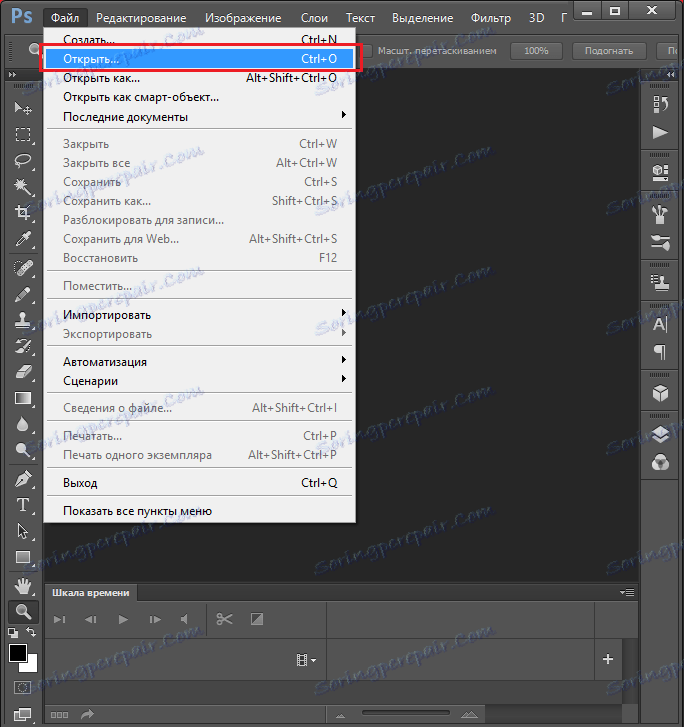
پس از آن، شما باید از پس زمینه خلاص شوید. برای انجام این کار، یک لایه تکراری را با کشیدن زمینه اصلی بر روی آیکون "ایجاد یک لایه جدید" ایجاد کنید و پس زمینه اصلی را با استفاده از ابزار Fill پر کنید.
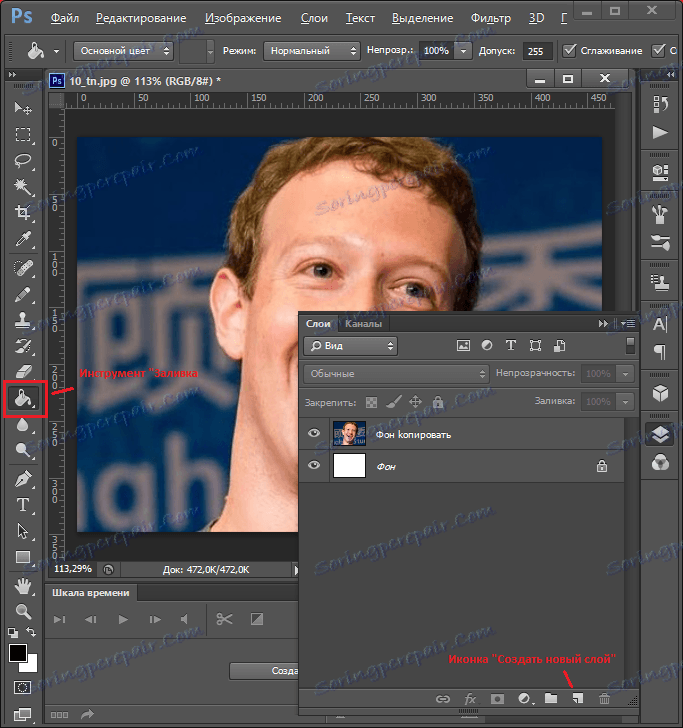
بعد، ماسک لایه را اضافه کنید. برای انجام این کار، لایه دلخواه را انتخاب کرده و روی نماد «افزودن بردار ماسک» کلیک کنید.
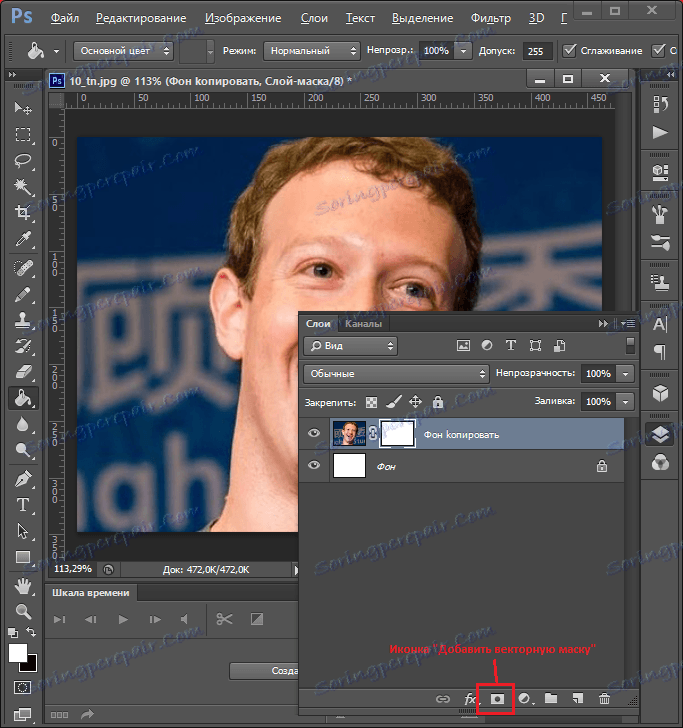
پس زمینه را با ابزار Eraser پاک کنید و لایه ماسک را با کلیک راست بر روی ماسک اعمال کنید.
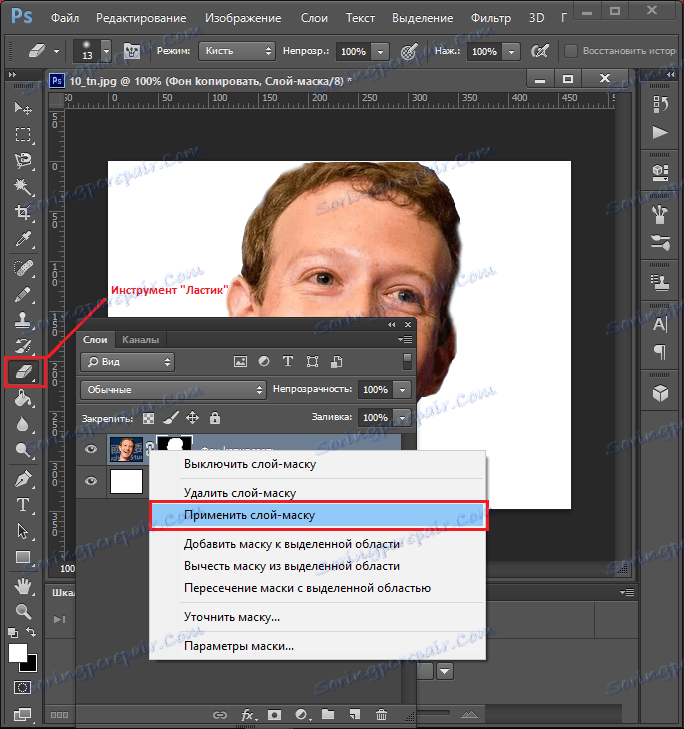
تصحیح
پس از تصویر آماده است، زمان برای اعمال یک اصلاح است، اما قبل از آن ما ایجاد یک تکراری از لایه به پایان رسید با کشیدن آن بر روی آیکون "ایجاد یک لایه جدید". یک لایه جدید را با کلیک روی چشم در کنار آن، نامرئی کنید.
حالا لایه قابل مشاهده را انتخاب کنید و به "Image-Correction-Threshold" بروید. در پنجره ای که ظاهر می شود، مناسب ترین نسبت تصویر سیاه و سفید را انتخاب کنید.
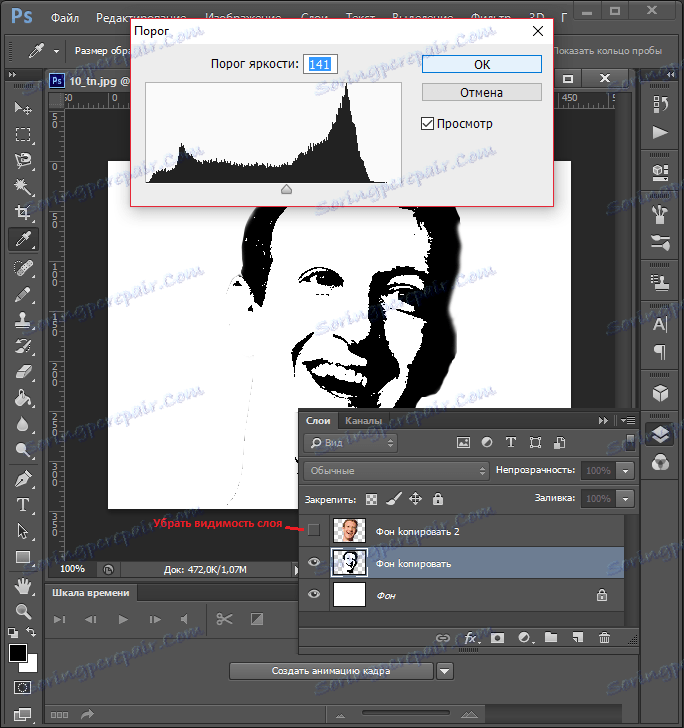
در حال حاضر حذف نامرئی از کپی، و کدورت را به 60٪ تنظیم کنید.
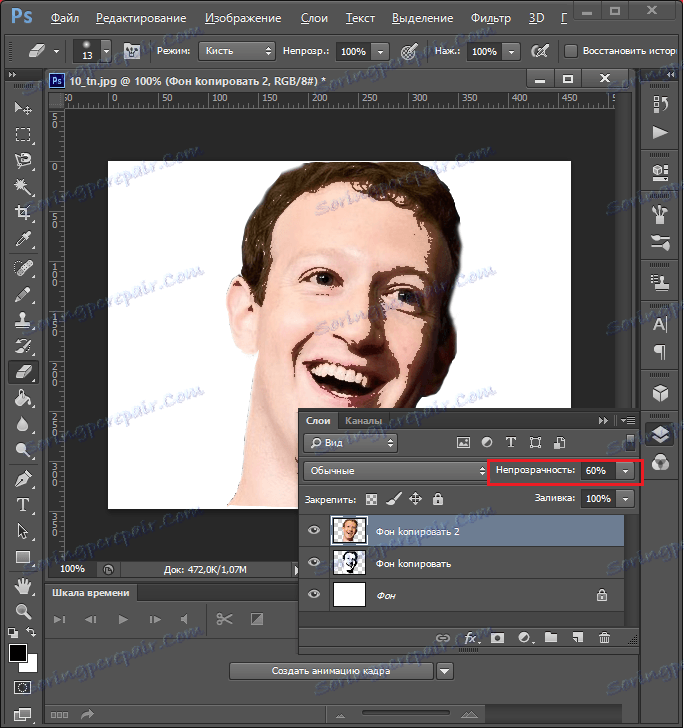
حالا به "Image-Correction-Threshold" بروید و سایه ها را اضافه کنید.
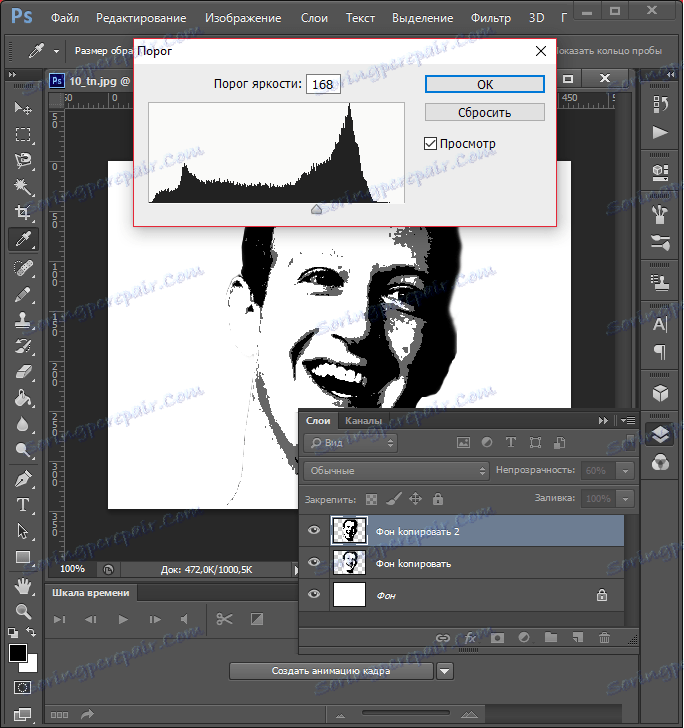
بعد، شما باید لایه ها را با انتخاب آنها و با فشار دادن کلید ترکیبی "Ctrl + E" لود کنید. سپس پس زمینه را در رنگ سایه (تقریبا انتخاب کنید) را رنگ کنید. و سپس پس زمینه و لایه باقی مانده را ادغام کنید. شما همچنین می توانید اجزای غیر ضروری را پاک کنید یا قسمت هایی از تصویر که نیاز دارید به رنگ سیاه اضافه کنید.
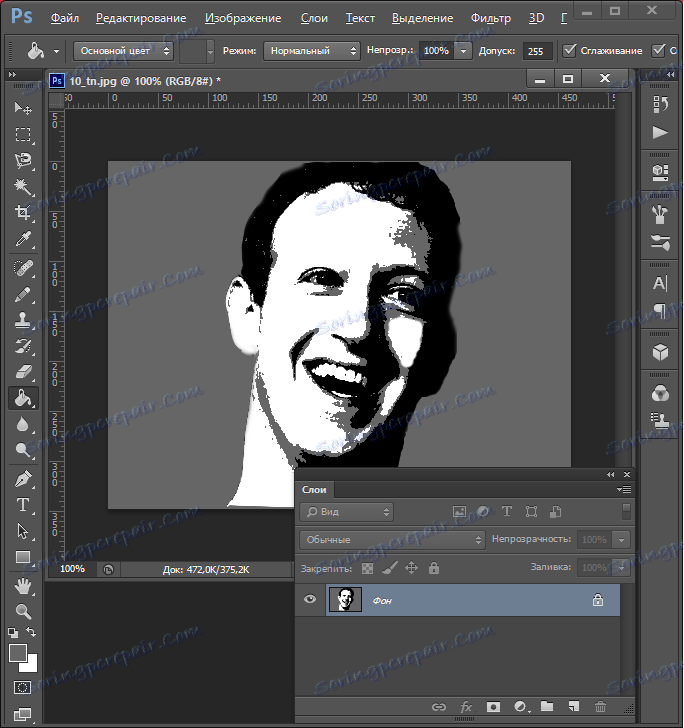
اکنون شما نیاز به رنگ یک تصویر دارید. برای انجام این کار، نقشه گرادیان را باز کنید، که در لیست کشویی دکمه برای ایجاد یک لایه تنظیم جدید قرار دارد.
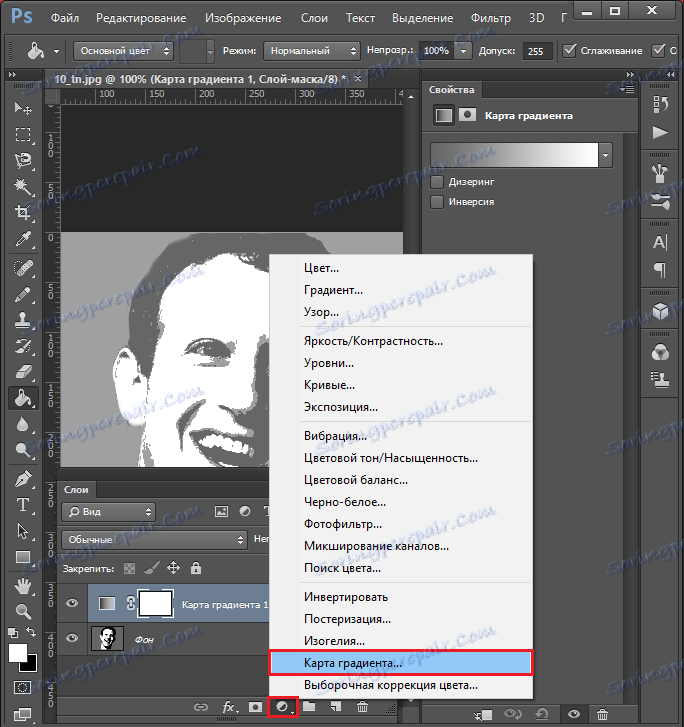
با کلیک بر روی نوار رنگ، پنجره انتخاب رنگ را باز کنید و مجموعه ای از رنگ های موجود را انتخاب کنید. پس، برای انتخاب هر رنگ مربع، ما رنگ خود را انتخاب می کنیم.
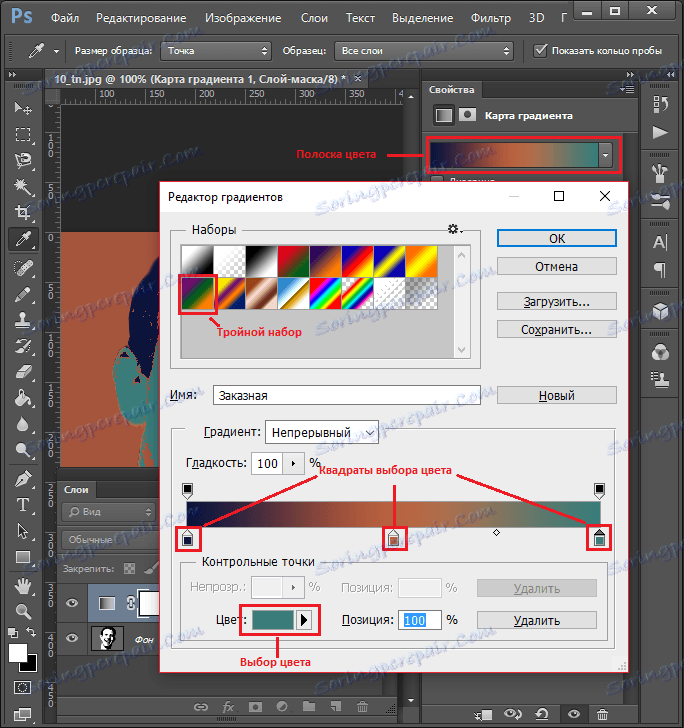
همه چیز، پرتره هنری پاپ شما آماده است، می توانید آن را در قالب مورد نیاز خود با فشار دادن کلید ترکیبی "Ctrl + Shift + S" ذخیره کنید.
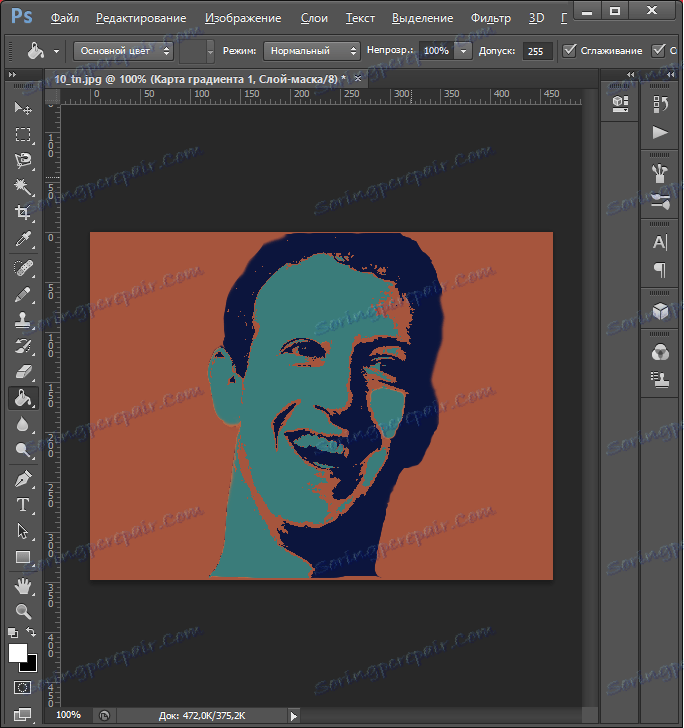
همچنین ببینید: مجموعه بهترین برنامه های کامپیوتری برای طراحی هنر
درس ویدئو:
در چنین شیوه ای باهوش اما موثر، ما توانستیم یک پرتره هنری پاپ در فتوشاپ ایجاد کنیم. البته، این پرتره با حذف نقاط غیر ضروری و ناهماهنگی ها می تواند بهبود یابد و اگر می خواهید بر روی آن کار کنید، به ابزار Pencil نیاز دارید و قبل از اینکه رنگ هنر خود را انجام دهید بهتر است. امیدواریم این مقاله برای شما مفید باشد.